Chrome- tai Firefox-osoitepalkin haku ei toimi
Sekä Chrome- että Firefox -selaimissa on upeat osoitepalkit. Vaikka osoitepalkin päätarkoitus on näyttää nykyinen osoite ja antaa käyttäjän muuttaa sitä, nykyaikaiset selaimet antavat sinun suorittaa paljon toimintoja itse osoitepalkista. Voit esimerkiksi etsiä Internetistä tai etsiä kirjanmerkeistäsi. Firefox kutsuu osoitepalkkiaan mielellään mahtavaksi palkkiksi(Awesome bar) , eikä Chromen(Chrome) osoitepalkki ole kuitenkaan yhtä mahtava. Tässä viestissä olemme käsitelleet muutamia korjauksia ongelmaan, jossa käyttäjät eivät voineet tehdä hakuja Internetistä käyttämällä osoiterivejä(Address Bars) sekä Chromessa(Chrome) että Firefoxissa(Firefox) .
Chrome- tai Firefox -osoitepalkin haku ei toimi
Jos olet yksi niistä käyttäjistä, jotka kohtaavat tämän ongelman, lue eteenpäin saadaksesi selville, kuinka se korjataan. Kattaisimme seuraavat ratkaisut; niitä käsitellään tarkemmin postauksessa.
- Tarkista, onko sinulla uusin versio selaimesta.
- Firefox -käyttäjät – muokkaa avainsana.enabled-asetusta.
- Chrome-käyttäjät –(Chrome Users –) tyhjennä Chrome -tiedot ja avaa selain uudelleen.
- Nollaa selaimesi.
- Poista ja asenna selain uudelleen.
1. Tarkista, onko sinulla selaimen uusin versio
Suurin osa löydetyistä virheistä on korjattu viimeisimmissä ohjelmiston versioissa. Varmista siis, että sinulla on ajan tasalla oleva versio selaimesta, jossa kohtaat tämän ongelman. Voit tarkistaa Google Chromen(Google Chrome) päivitykset napsauttamalla kolmea pistettä oikeassa yläkulmassa. Avaa Tietoja(About) - sivu valitsemalla Ohje(Help ) ja sitten Tietoja Google Chromesta . (About Google Chrome)Tarkista nyt, onko sinulla asennettuna Google Chromen(Google Chrome) uusin versio . Jos ei, voit päivittää selaimen tältä sivulta.
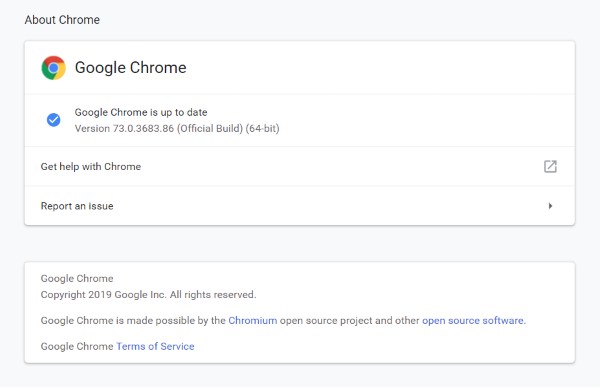
Noudata samoja ohjeita Firefoxissa(Firefox) päivittääksesi se uusimpaan saatavilla olevaan versioon. Jos tämä ei ratkaise ongelmaasi, seuraa viestissä mainittuja ratkaisuja.
2. Firefox -käyttäjät … muokkaa avainsanaa.enabled-asetusta
Firefoxin(Firefox) käyttäjille on tarjolla yksinkertainen ratkaisu . Kirjoita selaimen osoiteriville about:config ja napsauta (about:config)I accept the risk!
Etsi nyt asetus nimeltä keyword.enabled ja varmista, että sen arvo on tosi(true) . Voit vaihtaa sen arvon kaksoisnapsauttamalla mitä tahansa asetusta.
3. Chrome-käyttäjät …(Chrome Users …) tyhjennä Chrome -tiedot ja avaa selain uudelleen
Jos kohtaat tämän ongelman Google Chromessa(Google Chrome) , siihen on olemassa kiertotapa. Korjaa Chromen(Chrome) osoitepalkin hakuun liittyvät ongelmat seuraavasti :
- Sulje Google Chrome.
- Avaa Windowsin Resurssienhallinta.
- Liitä %LOCALAPPDATA%\Google\Chrome\User Data\ -käyttäjätiedot osoitepalkkiin ja paina Enter.
- Nimeä Oletuskansio(Default ) uudelleen joksikin muuksi, kuten Oletus – Varmuuskopio.(Default – Backup.)
- Avaa Chrome uudelleen ja tarkista, voitko etsiä osoitepalkista.
Tämä tyhjentäisi kaikki tietosi Chromesta(Chrome) ja selain käynnistyisi uudelleen. Oletuskansio(Default) luodaan automaattisesti uudelleen samaan hakemistoon. Jos haluat siirtää kirjanmerkkisi, kopioi Kirjanmerkit(Bookmarks) - tiedosto vanhasta kansiosta uuteen kansioon.
4. Nollaa selaimesi
Selaimen nollaus voi auttaa ratkaisemaan monia ongelmia. Siirry Google Chromessa(Google Chrome) Asetukset -kohtaan ja vieritä alas ja napsauta Lisäasetukset (Settings). (Advanced. )Vieritä nyt alas alas ja valitse Palauta asetukset alkuperäisiin oletusasetuksiin(Restore settings to their original defaults ) palauttaaksesi Google Chromen(reset Google Chrome) .
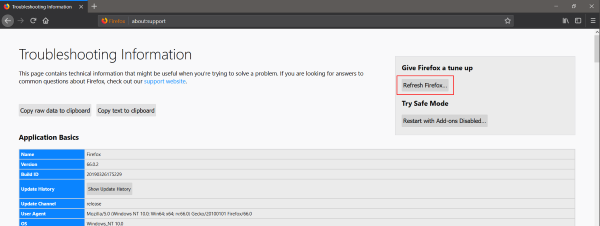
Samoin Firefoxissa kirjoita osoitepalkkiin about:support ja napsauta (about:support)Refresh Firefox… -painiketta, jolloin Firefox-selain palautuu pehmeästi.
5. Poista(Uninstall) ja asenna selain uudelleen
Jos mikään ei näytä toimivan sinulle, poista selain tietokoneeltasi. Asenna nyt selain uudelleen lataamalla uusin versio viralliselta verkkosivustolta. Jos mikään ei ratkaise ongelmaasi, voit ottaa sen esille vastaavilla foorumeilla ja odottaa vastausta kehittäjäryhmiltä.
Toivottavasti jokin auttaa.(Hope something helps.)
Related posts
Välimuistin, evästeiden ja selaushistorian tyhjentäminen Chromessa ja Firefoxissa
Chrome tai Firefox ei voi ladata tai tallentaa tiedostoja tietokoneellesi
Ota tai ota kuvakaappauksia Chrome- tai Firefox-selaimella natiivisti
Poista käytöstä, poista Adobe Flash, Shockwave Chromessa, Firefox, Edge, IE
KORJAUS: reCAPTCHA ei toimi Chromessa, Firefoxissa tai missään selaimessa
Salli tai estä ponnahdusikkunat Chromessa, Firefoxissa, Edgessä, Operassa ja Internet Explorerissa
Nauhoita ääntä Chromen tai Firefoxin selainvälilehdeltä
Jaa-painikelaajennukset Chrome-, Firefox- ja Edge-selaimille
Windows Defender Application Guard -laajennus Chromelle ja Firefoxille
Caret-selauksen poistaminen käytöstä tai käyttöönotto Chromessa tai Firefoxissa
Kuinka piilottaa selaimen laajennuskuvakkeet Chromessa, Edgessä tai Firefoxissa
Sisäänrakennetun Password Managerin poistaminen käytöstä Chromessa, Edgessä ja Firefoxissa
Parhaat Kodi-lisäosat ja -laajennukset Chromelle ja Firefoxille
Tee hakuja useista avoimista välilehdistä Firefox- ja Chrome-selaimissa
400 huono pyyntö, liian suuri eväste - Chrome, Edge, Firefox
Kuinka avata Chrome-, Edge- tai Firefox-selain koko näytön tilassa
Pakota linkit avautumaan taustavälilehdellä Chromessa, Edgessä, Firefoxissa ja Operassa
Lapsilukon asettaminen Chromessa, Edgessä, Firefoxissa ja Operassa
Web-sivun kääntäminen Chromessa, Firefoxissa ja Edgessä
10 parasta Chrome-, Edge- ja Firefox-laajennusta sivun tallentamiseen myöhempää lukemista varten
